对焦汽车/火车或飞机 (拍摄静止图像)
使用以下步骤在拍摄汽车/火车或飞机时对这些被摄体对焦。
以下步骤重点介绍通过半按快门按钮对焦汽车/火车或飞机的方法。
通过半按快门按钮对焦汽车/火车或飞机
设定相机
将静止影像/动态影像/S&Q旋钮设为 (静止影像)以选择静止影像照相模式。
(静止影像)以选择静止影像照相模式。
-
[
 AF中的被摄体识别]
AF中的被摄体识别]MENU →
 (对焦) → [被摄体识别] → [
(对焦) → [被摄体识别] → [ AF中的被摄体识别] → [开]
AF中的被摄体识别] → [开] -
[
 识别目标]
识别目标]MENU →
 (对焦) → [被摄体识别] → [
(对焦) → [被摄体识别] → [ 识别目标] → [汽车/火车]或[飞机]
识别目标] → [汽车/火车]或[飞机] -
[
 被摄体检测框显示]
被摄体检测框显示]MENU →
 (对焦) → [被摄体识别] → [
(对焦) → [被摄体识别] → [ 被摄体检测框显示] → [开]
被摄体检测框显示] → [开] -
[
 对焦模式]
对焦模式]MENU →
 (对焦) → [AF/MF] → [
(对焦) → [AF/MF] → [ 对焦模式] →
对焦模式] →  [连续AF]
[连续AF]
(要对不动的被摄体对焦,也可以使用 [单次AF]或
[单次AF]或 [DMF]等)
[DMF]等) -
[
 对焦区域]
对焦区域]MENU→
 (对焦)→[对焦区域]→[
(对焦)→[对焦区域]→[ 对焦区域]→所需的设置。
对焦区域]→所需的设置。
相关相机帮助指南
使用相机的指南
设定[ 对焦区域]
对焦区域]
相机在对焦区域中识别并对汽车/火车或飞机的前部或整个被摄体周围对焦。因此,如果要使用尽可能广的范围检测汽车/火车或飞机,预先将[ 对焦区域]设为[广域]。
对焦区域]设为[广域]。
如果要限制检测汽车/火车或飞机的范围,预先将[ 对焦区域]设为[点]或[区]等参数。
对焦区域]设为[点]或[区]等参数。
拍摄静止图像
在[ 识别目标]设为[汽车/火车]或[飞机]的条件下使用以下步骤。
识别目标]设为[汽车/火车]或[飞机]的条件下使用以下步骤。
-
确保要对焦的汽车/火车或飞机处于对焦区域内。
当[ 对焦区域]设为[区]时
对焦区域]设为[区]时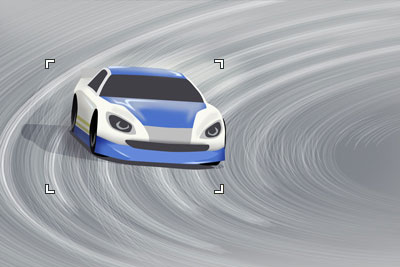
[
 识别目标]: [汽车/火车]
识别目标]: [汽车/火车]
[
 识别目标]: [汽车/火车]
识别目标]: [汽车/火车]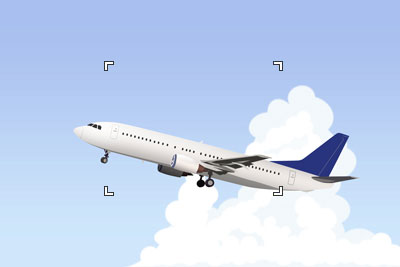
[
 识别目标]: [飞机]
识别目标]: [飞机] -
半按快门按钮对动物的眼睛对焦。*
当相机识别汽车并对该汽车对焦时,汽车的整个部分或前部会出现绿色被摄体识别框。
当相机识别火车并对该火车对焦时,火车的整个部分、前部或驾驶座车窗上会出现绿色被摄体识别框。
当相机识别到飞机或直升机并对其对焦时,飞机或其头部会出现绿色被摄体识别框。* 也可以通过按分配了[AF开启]的自定义键进行对焦。
-
完全按下快门按钮。
提示
- 当画面上显示的汽车/火车或飞机较小或显示多个汽车/火车或飞机时,为了对特定被摄体的前部对焦,将[
 对焦区域]设为[点],然后对焦被摄体。
对焦区域]设为[点],然后对焦被摄体。
注意
- 根据被摄体和拍摄条件的不同,相机可能无法识别汽车/火车或飞机。有关详细说明,请参阅“关于容易识别的被摄体”。
- 当画面上显示的汽车/火车或飞机较小或显示多个汽车/火车或飞机时,为了对特定被摄体的前部对焦,将[
同时操作跟踪和被摄体识别功能
当[ AF中的被摄体识别]设为[开]时,如果在使用跟踪功能跟踪被摄体期间检测到汽车/火车或飞机,对焦框将自动移动到已识别的汽车/火车或飞机上。
AF中的被摄体识别]设为[开]时,如果在使用跟踪功能跟踪被摄体期间检测到汽车/火车或飞机,对焦框将自动移动到已识别的汽车/火车或飞机上。
在[ 识别目标]设为[汽车/火车]或[飞机]的条件下使用以下步骤。
识别目标]设为[汽车/火车]或[飞机]的条件下使用以下步骤。
-
跟踪远处的被摄体
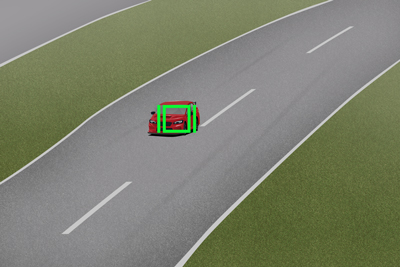
-
使用跟踪功能跟踪汽车/火车或飞机期间如果识别到该被摄体,对焦框将自动移动到汽车/火车或飞机上。
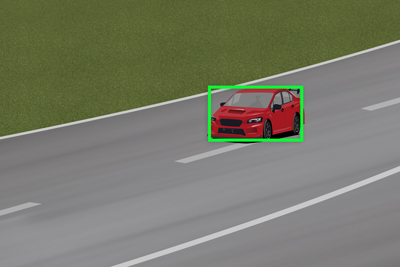
-
如果在被摄体靠近相机时相机识别到被摄体的前部,对焦框会自动移动到被摄体的前部。
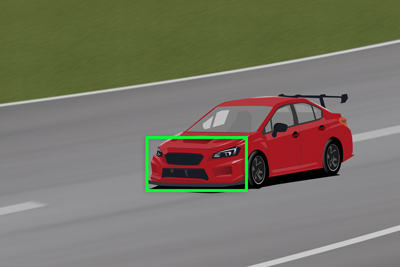
其他便捷功能及其操作方法
提示: 使用分配了[被摄体识别AF]的自定义键暂时对焦汽车/火车或飞机
开始此操作之前,选择MENU →  (设置) → [操作自定义] → [
(设置) → [操作自定义] → [ 自定键/转盘设置]。选择分配了功能的按钮。然后,设定
自定键/转盘设置]。选择分配了功能的按钮。然后,设定 (对焦) → [被摄体识别] → [被摄体识别AF]。
(对焦) → [被摄体识别] → [被摄体识别AF]。
-
按已分配了[被摄体识别AF]功能的自定义键。
当相机识别到汽车/火车或飞机并对其对焦时,整个被摄体或被摄体的前部会出现绿色被摄体识别框。
-
在按住自定义键的同时按下快门按钮。
关于容易识别的被摄体
根据被摄体的类型、朝向或条件(例如被障碍物遮挡),在某些情况下,相机可能无法识别到汽车/火车或飞机。
使用以下示例作为指南。
容易识别的示例[汽车/火车]

汽车前灯或保险杠清晰可见的被摄体大小和朝向
(示例:当汽车面向前方时)

整个汽车(例如车窗和轮胎)清晰可见的被摄体大小和朝向
(示例:当汽车面向侧面时)

驾驶座部分或整个火车清晰可见的被摄体大小和朝向
(示例:当火车面向对角线方向时)

火车前部及其驾驶座车窗清晰可见的被摄体大小和朝向
(示例:当火车面向前方时)
难以识别的示例[汽车/火车]

公交车、卡车、特殊用途车辆

当车辆的前部和后部超出对焦框时
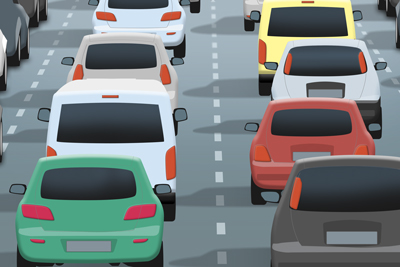
当拥挤空间内有很多车辆时

能见度低
(示例:背光或黑暗场所)

由于烟、雾等原因,能见度差

只有侧面的一部分可见
容易识别的示例[飞机]

客机的轮廓清晰可见

直升机的轮廓清晰可见
难以识别的示例[飞机]

能见度低
(示例:恶劣天气)

当被摄体太远时

飞机的大部分被隐藏

角度朝下
提示
- 当汽车/火车或飞机未合焦时,相机可能不容易识别被摄体。这种情况下,请在拍摄被摄体前对焦汽车/火车或飞机一次。之后,相机将更容易识别被摄体。
* 本网页上的菜单画面影像已进行简化以用于显示目的,所以并不准确反映相机的实际画面显示。